Lorsque vous essayez de déplacer une table de PDF vers Word en la copiant et en la collant simplement, vous ne copiez que les valeurs. Le formatage de la table se perdra dans le processus.

Puisque vous devez généralement copier la table entière, vous devrez trouver une autre méthode pour coller les lignes et les colonnes dans leur intégralité. Cet article vous montrera comment le faire.
Ouvrez le PDF avec Microsoft Word
L’un des moyens les plus simples de convertir un tableau d’un PDF en un document Word consiste simplement à ouvrir le PDF dans Word. Cela fonctionne avec toutes les nouvelles versions de Microsoft Word, et cela ne prend que quelques étapes.
Pour ce faire, vous devez:
- Cliquez avec le bouton droit sur le document PDF.

- Sélectionnez Ouvrir avec.

- Sélectionnez Word (bureau). Si ce n’est pas le cas dans le menu déroulant, sélectionnez Choisir une autre application, cliquez sur Localiser une autre application sur ce PC et accédez à votre fichier Microsoft Word EXE.

- Une fenêtre ouverte avec un message ‘Word va maintenant convertir votre PDF en un document Word modifiable…’

- Appuyez sur OK.

- Microsoft Word devrait ouvrir le document PDF.

Notez que Microsoft Word convertira le document PDF complet. Donc, si vous souhaitez copier uniquement la table dans un autre document Word, vous pouvez:
- Sélectionnez le tableau en cliquant sur l’icône « déplacer » dans le coin supérieur gauche (flèches pointant dans quatre directions).

- Faites un clic droit sur le tableau.

- Sélectionnez Copier.

- Ouvrez le document Word sur lequel vous souhaitez coller le tableau.

- Faites un clic droit sur le document.

- Sélectionnez Coller.

- Le tableau devrait apparaître.

Convertissez le PDF en Word via Acrobat Reader
Adobe Acrobat Reader est un outil utile qui vous aide à lire et à modifier des fichiers PDF, et vous pouvez également l’utiliser pour convertir le document. Si vous n’avez pas cet outil, vous pouvez l’obtenir sur le site officiel. Cliquez simplement sur le bouton jaune « Installer maintenant » et suivez les instructions.
Une fois le logiciel installé, vous devez:
- Ouvrez le document PDF avec Adobe Acrobat.

- Cliquez sur l’onglet Fichier dans le coin supérieur gauche de la fenêtre.

- Choisissez l’option Convertir en Word, Excel ou PowerPoint.

- Cliquez sur le bouton bleu Exporter vers Word dans la nouvelle fenêtre.

Votre document PDF sera converti en document Word. Vous pouvez ensuite utiliser la même méthode que dans la section précédente pour copier / coller la table dans le document Word où votre table est censée se trouver.
Gardez à l’esprit que vous aurez besoin d’un compte Adobe pour utiliser cette option.
Utilisation d’une application ou d’un outil Web tiers
Parfois, le moyen le plus rapide de copier le contenu d’un PDF dans un document Word est de le convertir en ligne. En particulier, cela est utile si vous travaillez avec des fichiers cloud au lieu de ceux sur votre lecteur.
Vous pouvez utiliser une extension Google Chrome telle que Small PDF, ou un outil Web en ligne comme SimplyPDF. Ils fonctionnent tous sur un principe similaire: sélectionnez un fichier à partir de votre lecteur ou d’un stockage en nuage (comme Dropbox ou OneDrive), puis convertissez–le en un document Word en un seul clic.
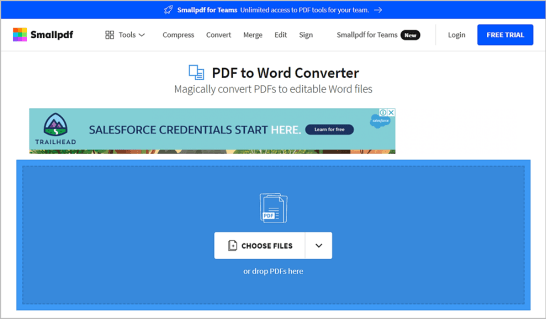
Vous pouvez ensuite simplement copier le tableau de ce document dans un autre.
La conversion est facile
Comme vous pouvez le voir, il est assez simple de copier votre tableau à partir d’un fichier PDF vers Microsoft Word. La solution la plus simple consiste à ouvrir le PDF avec votre Mot, qui le convertira automatiquement pour vous. Vous pouvez également l’exporter manuellement vers un document Word via Adobe Acrobat, et il existe d’innombrables outils en ligne qui peuvent convertir les documents pour vous en quelques clics.